Как да създадете и приложите правила за съобщения в Windows Live Mail
Miscellanea / / February 11, 2022
В миналото сме говорили за правила за папки в MS Outlook и също така видяхме как това ни помогна да останем по-организирани и автоматизирани с нашите имейли. В същия контекст също се научихме да използваме функцията за създаване на правила за управление на решения като емулация на отговорите за почивка и персонализиране на моделите за предупреждение по пощата.
Днес ще говорим за още един настолен имейл клиент, Windows Live Mail (WLM) и ще видим как да създадем и приложим правила за съобщения върху него. Ще проверим общите стъпки и след това всеки от нас може да настрои фино действията според това, от което наистина се нуждаем.
Стъпки за създаване на правило за съобщения в Windows Live Mail
В нашия пример сме избрали една точка за проверка на съобщението и две точки на действие към всичко, което отговаря на критериите. Стъпките биха били много подобни на всичко, което искате да създадете.
Етап 1: Отворете настолен клиент на Windows Live Mail. Навигирайте до Папки раздел и щракнете върху Правила за съобщения за да започнете с настройката.
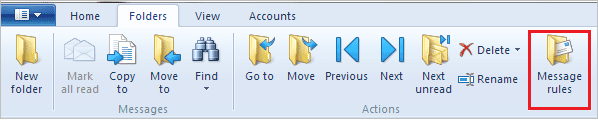
Стъпка 2: Преминат към Нови правила раздел и щракнете върху бутона за четене Нов. Диалог за Правило за нова поща ще бъде стартиран.
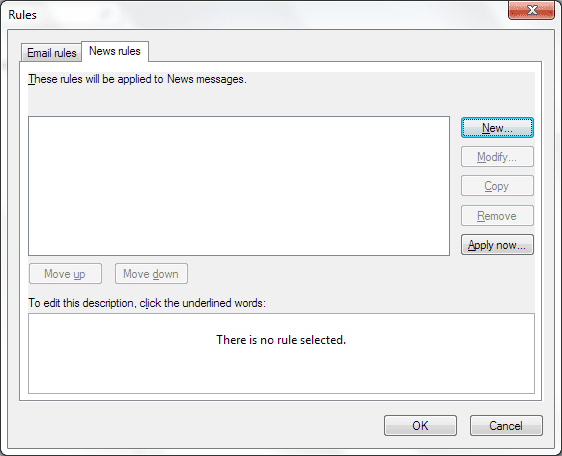
Стъпка 3: Изберете и отметнете условията (точки за отметка), които искате да приложите към входящите съобщения. След това изберете действията, които трябва да бъдат приложени към съобщенията, които съвпадат или преминават контролните точки.
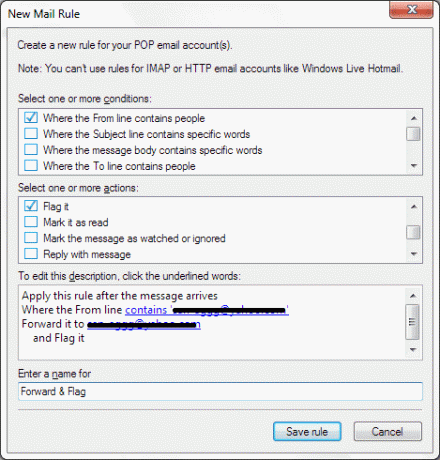
Стъпка 4: Докато избирате условията и действията, ще забележите, че правилото се дефинира (с думи) в третата секция на изскачащия прозорец. Трябва да щракнете върху всяка от тези връзки, които се появяват, и да дефинирате повече спецификации според изискванията.
В нашия случай трябваше да добавим списъка с хора, които трябва да бъдат проверени, както се съдържа в От линия. Можете да добавите хора от Контакти или въведете адрес ръчно и натиснете Добавете.
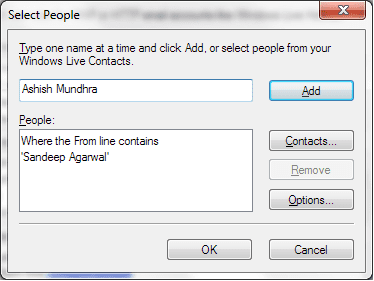
Освен това можете да се придвижите по-дълбоко в Настроики и прецизиране на условието на правилото по по-подробен начин.
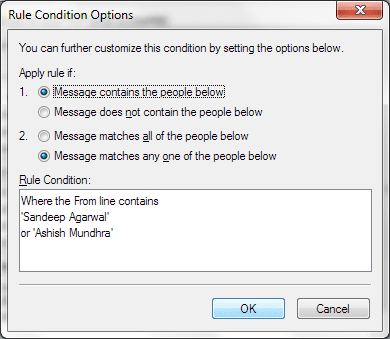
Другата връзка в нашето правило изискваше да добавим списъка с хората, на които трябва да бъде препратено съобщението. Беше доста лесно и лесно да следвате стъпките.
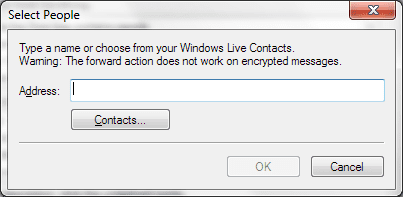
Стъпки за прилагане на правило в Windows Live Mail
Когато запазите правило за съобщение, което току-що създадохте, ще ви се покаже друг прозорец за активиране на правилата. Като алтернатива можете да го изведете, като маршрутизирате до Папки -> Правила за съобщения.
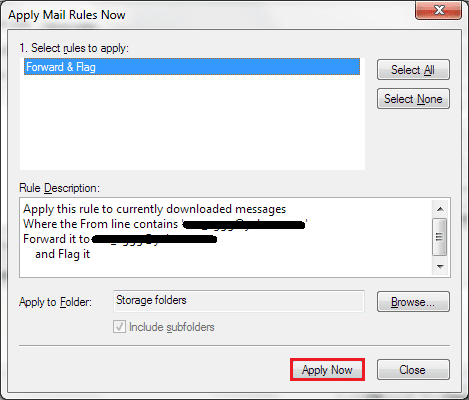
Изберете правилата, които искате да приложите към системата в момента. Използвай Движи се нагоре и Движи се надолу бутони за промяна на реда и предпочитанията за изпълнение на правилото. Кликнете върху Запиши се сега и излезте от настройката.
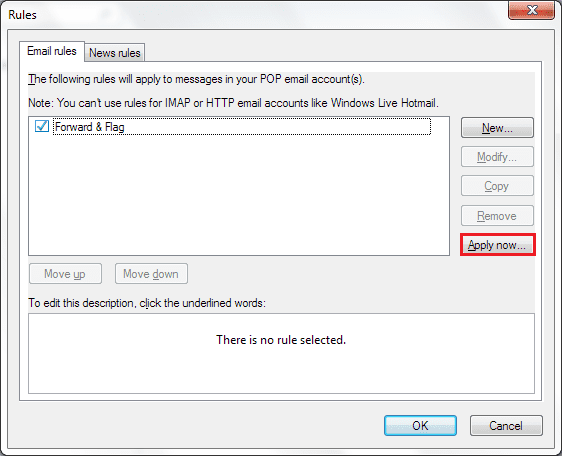
Заключение
Създаването на правила и оптимизирането на използването на Windows Live Mail наистина зависи от вас. Имам предвид, че можете да създадете почти всякакъв набор от условия и планове за действие, за да отговорите на вашите нужди. Споделете с нас правилата, които планирате да създадете и изпълните.
Последна актуализация на 03 февруари 2022 г
Горната статия може да съдържа партньорски връзки, които помагат за поддръжката на Guiding Tech. Това обаче не засяга редакционната ни почтеност. Съдържанието остава безпристрастно и автентично.
ЗНАЕШЕ ЛИ
Notion, приложението за производителност, е основано през 2013 г.



